![]()
![]()
在按区域选择时,“窗口/交叉选择”切换可以在窗口和交叉模式之间进行切换。
- 在“交叉”模式中,您可以选择区域内的所有对象或子对象,以及与区域边界相交的任何对象或子对象。
- 在“窗口”模式中,您只能选择所选内容内的对象或子对象。
提示: 如果进行的是面子对象选择并且选择的面数超出了所需的面数,请确保是在“窗口”模式中。
使用工具栏上的“选择区域”弹出按钮可以创建不同形状的选择边界。
3ds Max 将“窗口/交叉”设置自动保存在 3dsmax.ini 文件中。
注: 您可以根据光标运动方向来自动在“窗口”和“交叉区域选择”之间切换。要做出相应设置,可选择“自定义” “首选项”,然后在“常规”选项卡的“场景选择”组中,启用“按方向自动切换窗口/交叉选择”。
“首选项”,然后在“常规”选项卡的“场景选择”组中,启用“按方向自动切换窗口/交叉选择”。
 “首选项”,然后在“常规”选项卡的“场景选择”组中,启用“按方向自动切换窗口/交叉选择”。
“首选项”,然后在“常规”选项卡的“场景选择”组中,启用“按方向自动切换窗口/交叉选择”。
交叉选择
默认“交叉”选项将在选择区域或区域边界相交的范围内选择对象。
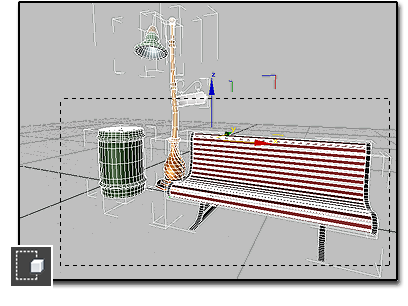
“选择区域交叉”可选择窗口内的对象,以及与其相交的对象:垃圾桶、长椅和街灯。
要选择区域内和与之相交的对象,请执行以下操作:
- 执行下列操作之一:
- 使用默认菜单系统时,选择“编辑”
 “选择区域”
“选择区域” “交叉”。
“交叉”。
- 单击“窗口/交叉选择切换”以显示
 “交叉”图标。
“交叉”图标。
- 使用默认菜单系统时,选择“编辑”
- 在“主工具栏”上,单击“选择区域”弹出按钮,然后选择一种方法:
 (矩形)、
(矩形)、 (圆形)、
(圆形)、 (围栏)或
(围栏)或 (套索)。
注: 此设置还将应用于
(套索)。
注: 此设置还将应用于 (绘制选择区域),但在这种情况下边界为笔刷的边界而非区域的边界。换句话说,当在“交叉模式”中绘制区域时,笔刷选择其触及或覆盖的每个对象或子对象。
(绘制选择区域),但在这种情况下边界为笔刷的边界而非区域的边界。换句话说,当在“交叉模式”中绘制区域时,笔刷选择其触及或覆盖的每个对象或子对象。
- 拖动以指定区域并选择对象。
窗口选择
利用“窗口”选项可选择整个选择区域中的对象。
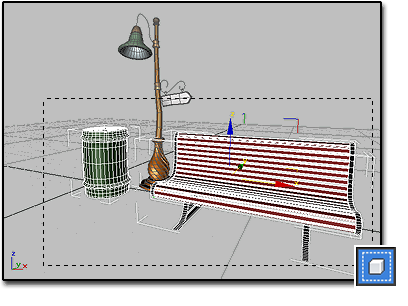
“选择区域窗口”只会选择那些完全位于窗口内部的对象:垃圾桶和长椅。
要在选择区域内选择对象,请执行以下操作:
- 执行下列操作之一:
- 使用默认菜单系统时,选择“编辑”
 “选择区域”
“选择区域” “窗口”。
“窗口”。
- 单击“窗口/交叉选择切换”以显示
 “窗口”图标。
“窗口”图标。
- 使用默认菜单系统时,选择“编辑”
- 在“主工具栏”上,单击“选择区域”弹出按钮,然后选择一种方法:
 (矩形)、
(矩形)、 (圆形)、
(圆形)、 (围栏)或
(围栏)或 (套索)。
注: 此设置还将应用于
(套索)。
注: 此设置还将应用于 (绘制选择区域),但在这种情况下边界为笔刷的边界而非区域的边界。换句话说就是,当绘制选择区域时,笔刷必须完全包含对象或子对象以将其选中。
(绘制选择区域),但在这种情况下边界为笔刷的边界而非区域的边界。换句话说就是,当绘制选择区域时,笔刷必须完全包含对象或子对象以将其选中。
- 拖动以指定区域并选择对象。